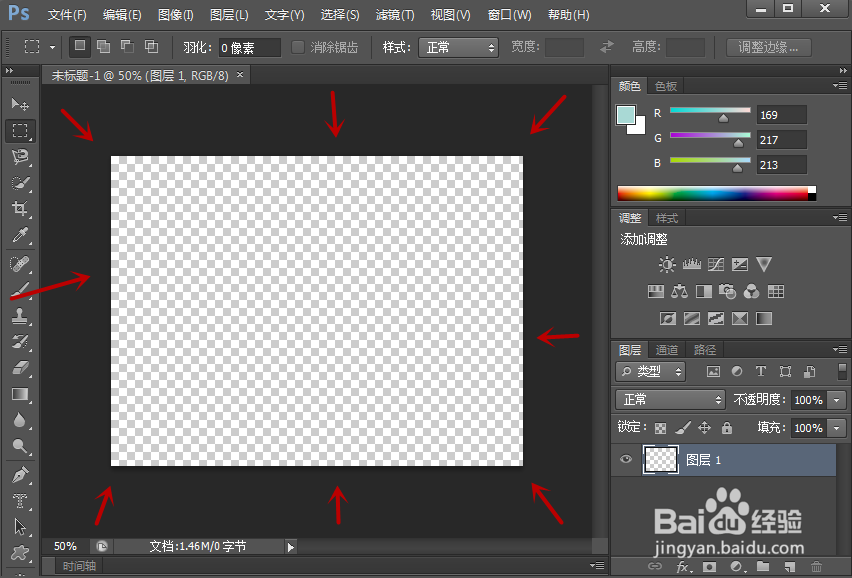1、打开进入到PS首页即可,这个时候点击左上角的“文件”选项。

2、这个时候在弹出来的选项中点击里面的“新建”选项。
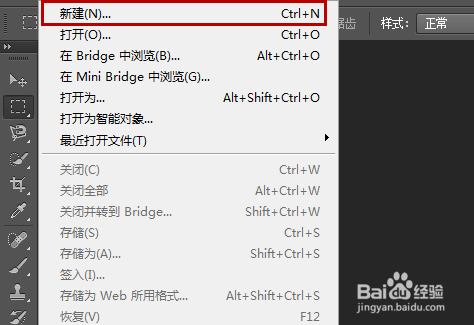
3、接下来在弹出来的设置窗口中,点击背景内容后面的下拉箭头。

4、这个时候可以看到弹出来的选项中有一个“透明”我们就选择这个选项,点击一下即可。
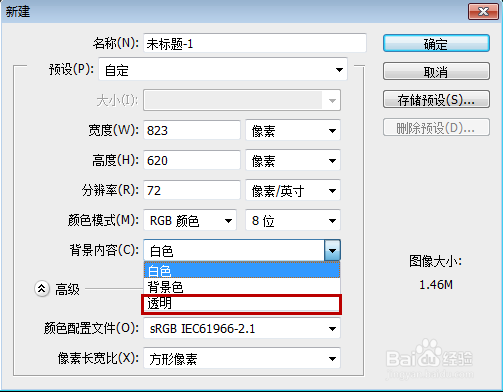
5、接下来其它的数据我们不用考虑,随便输入就可以,不过如果自己有实际需要,就按照需要输入,最后点击右上角的“确定”。
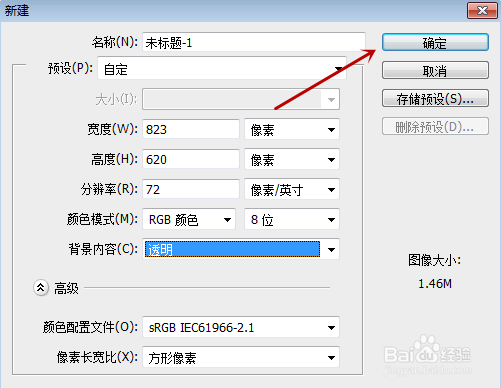
6、好来,这个时候界面会回到PS当中,即可看到新建一个透明的图片成功,我们可以直接保存这个图片,也可以继续加工成想要的样式。